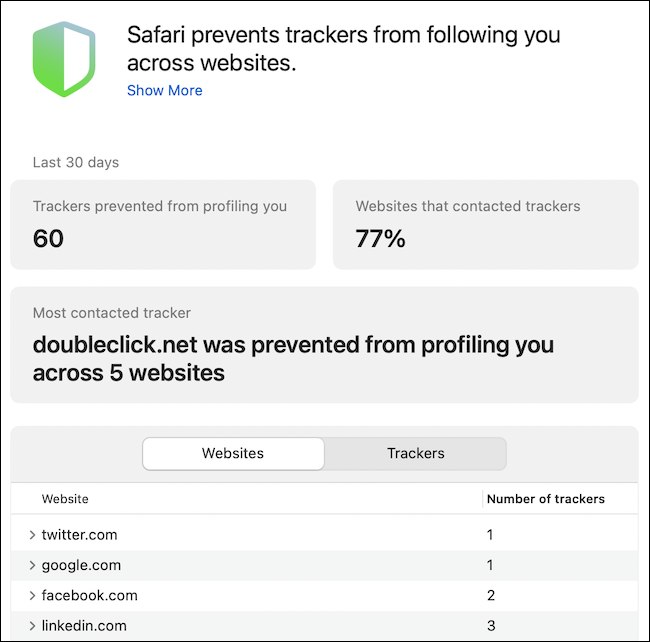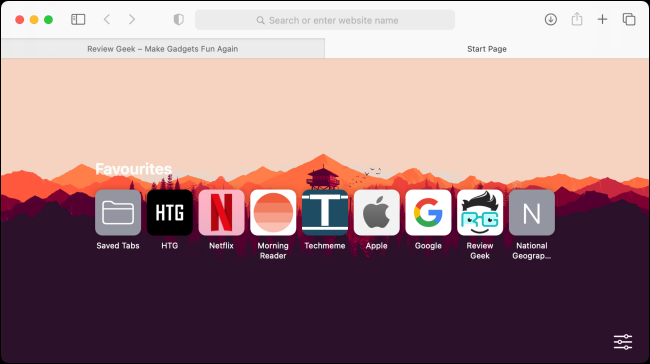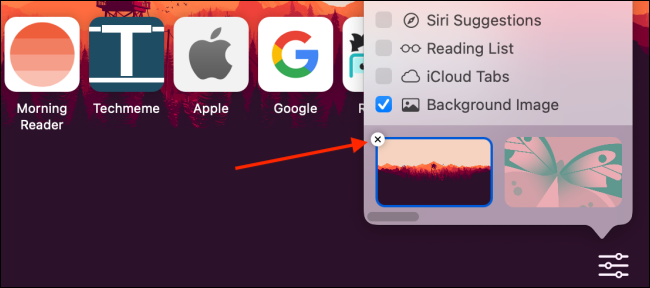مع وجود خلفية رمادية واثنين من الروابط ، فإن صفحة بداية Safari لطيفة للغاية. لكن لا يجب أن يكون! يمكنك إضافة المزيد من الأقسام وتغيير الخلفية. فيما يلي كيفية تخصيص صفحة بدء Safari على جهاز Mac.
تتوفر صفحة البدء القابلة للتخصيص في Safari في Safari 14.0 أو أعلى إذا كنت تقوم بتشغيل أحدث إصدار من macOS Mojave أو Catalina أو Big Sur أو أعلى.
كيفية تخصيص أقسام الصفحة الرئيسية في Safari
تنقسم صفحة البداية في Safari 14 أو أعلى إلى أقسام مختلفة. في المجموع ، هناك ستة أقسام متاحة لك: المفضلة ، وزيارتها بشكل متكرر ، وتقرير الخصوصية ، واقتراحات Siri ، وقائمة القراءة ، وعلامات تبويب iCloud.
يعرض قسم "المفضلة" صفين من مواقع الويب والمجلدات الموجودة في شريط المفضلة. يمكنك النقر فوق الزر "إظهار المزيد" لتوسيع القسم. كما هو متوقع ، يعرض قسم "زيارات متكررة" بعض مواقع الويب التي تتم زيارتها بشكل متكرر. لإزالة موقع ويب من هنا ، انقر بزر الماوس الأيمن وحدد خيار "حذف".
يُظهر "تقرير الخصوصية" مجموعة من مواقع الويب التي زرتها خلال الأيام السبعة الماضية ويبلغ عن عدد أدوات التتبع التي تم حظرها من تحديد سمات تواجدك على الويب. يمكنك النقر فوق التقرير وعرض ما تم حظره بالضبط على كل موقع ويب.
ستظهر لك "اقتراحات Siri" الروابط التي تلقيتها في الرسائل أو في تطبيق البريد. تعرض ميزة "قائمة القراءة" أحدث المقالات من "قائمة القراءة".
وأخيرًا ، يعرض قسم "علامات تبويب iCloud" علامات التبويب المفتوحة من أجهزة Apple الأخرى.
يمكنك تمكين أو تعطيل أي قسم كما يحلو لك. يمكنك أيضًا تعطيل جميع الأقسام وترك خلفية رمادية شفافة فقط كصفحة البداية.
تخصيص الأقسام بسيط للغاية. ما عليك سوى فتح تطبيق Safari أو فتح علامة تبويب جديدة لرؤية صفحة البداية. هنا ، انقر فوق زر القائمة من الركن الأيمن السفلي من الشاشة.
هنا ، حدد مربع الاختيار بجوار القسم لتمكينه أو تعطيله.
بدلاً من ذلك ، يمكنك النقر بزر الماوس الأيمن في أي مكان على الصفحة الرئيسية لمشاهدة الاختصارات السريعة لإظهار أو إخفاء قسم.
كيفية تغيير خلفية صفحة البداية في Safari
بمجرد تخصيص الأقسام التي تريد رؤيتها (أو بالأحرى إخفاءها) في الصفحة الرئيسية ، فقد حان الوقت لتخصيص الخلفية.
في حين أن الخلفية الرمادية الافتراضية هي الحد الأدنى ، يمكنك إضفاء البهجة على الأشياء عن طريق تغيير صورة الخلفية. يمكنك الاختيار من بين عدد قليل من الصور التي توفرها Apple ، أو يمكنك إضافة صورك الخاصة.
انقر فوق زر القائمة من الركن الأيمن السفلي من صفحة بدء Safari وانقر فوق مربع الاختيار بجوار خيار "صورة الخلفية" لتمكين الميزة.
الآن ، قم بالتمرير أفقيًا لمشاهدة جميع صور الخلفية المتاحة. انقر فوق الصورة لجعلها الخلفية الخاصة بك.
لاستخدام صورتك كخلفية ، انقر فوق الزر "+".
من نافذة منتقي الملفات ، انتقل إلى المكان الذي قمت بتنزيل وتخزين الصورة التي تريد استخدامها. سيفتح Safari أولاً مجلد خلفيات سطح المكتب ، مما يسهل استخدام أي من الخلفيات المدمجة كخلفية لصفحة البداية.
بمجرد العثور على الصورة التي تريد استخدامها ، حددها وانقر فوق الزر "اختيار".
الآن ، سيتم تحديث خلفية صفحة البداية.
إذا كنت تريد إزالة الخلفية الحالية أو استخدام خلفية أخرى ، فارجع إلى قائمة التخصيص وانقر على الزر "X" بجوار الخلفية الحالية.